現(xiàn)在移動辦公已經(jīng)變得家常便飯,每次外出出差辦公需要訪問單位的內(nèi)網(wǎng)服務(wù)器時,該怎么辦呢?相信很多人都想到了VPN連接!的確,使用VPN連接,我們可以利用現(xiàn)成的Internet網(wǎng)絡(luò)通道,來登錄進(jìn)入單位的內(nèi)網(wǎng)服務(wù)器,進(jìn)行公文存取或郵件查詢,整個訪問過程安全得如何就在同一個內(nèi)網(wǎng)中一樣。可是,在進(jìn)行VPN網(wǎng)絡(luò)連接時,我們時常會受到VPN默認(rèn)路由的困擾,這種困擾往往會造成無法訪問單位內(nèi)網(wǎng),或者無法訪問Internet網(wǎng)絡(luò)的故障現(xiàn)象;面對這樣的困擾,很多朋友由于不得要領(lǐng),無法找到有效的應(yīng)對辦法,來擺脫VPN服務(wù)器默認(rèn)路由帶來的麻煩。有鑒于此,本文就以筆記本電腦經(jīng)常使用的Windows Vista系統(tǒng)為操作藍(lán)本,向各位朋友介紹一下如何經(jīng)過合適設(shè)置,讓VPN網(wǎng)絡(luò)連接成功后筆記本電腦可以正常進(jìn)行網(wǎng)絡(luò)訪問!
VPN默認(rèn)路由問題
當(dāng)安裝了Windows Vista系統(tǒng)的VPN客戶端,與目標(biāo)VPN服務(wù)器成功建立VPN網(wǎng)絡(luò)連接后,我們有時會發(fā)現(xiàn)VPN客戶端不能正常訪問Internet網(wǎng)絡(luò),或者訪問Internet網(wǎng)絡(luò)的速度非常緩慢,這是為什么呢,這種故障究竟是屬于個性故障,還是屬于普遍故障呢?其實(shí),這種故障現(xiàn)象屬于普遍性故障,當(dāng)我們一旦遇到這種故障現(xiàn)象時,可以利用Windows系統(tǒng)自帶的route print命令,查看一下Windows Vista系統(tǒng)的VPN客戶端路由表,就會看到該客戶端系統(tǒng)同時包含兩條默認(rèn)路由,其中一條默認(rèn)路由記錄對應(yīng)的是客戶端系統(tǒng)原先的默認(rèn)網(wǎng)關(guān)地址,另外一條默認(rèn)路由指向的是169.254開頭的網(wǎng)關(guān)地址;該網(wǎng)關(guān)地址會在VPN客戶端與目標(biāo)VPN服務(wù)器成功建立VPN網(wǎng)絡(luò)連接后自動生成,同時自動分配給客戶端的VPN連接使用的,而且在默認(rèn)狀態(tài)下,VPN服務(wù)器自動生成的默認(rèn)網(wǎng)關(guān)地址優(yōu)先級,要比客戶端系統(tǒng)原先使用的默認(rèn)網(wǎng)關(guān)地址優(yōu)先級要高。當(dāng)客戶端要訪問Internet網(wǎng)絡(luò)時,會優(yōu)先使用那個VPN服務(wù)器自動生成的默認(rèn)網(wǎng)關(guān)地址與VPN服務(wù)器進(jìn)行網(wǎng)絡(luò)通信,這樣一來上網(wǎng)數(shù)據(jù)包要先通過VPN網(wǎng)絡(luò)通道傳輸?shù)絍PN服務(wù)器上,再通過VPN服務(wù)器轉(zhuǎn)發(fā)給Internet網(wǎng)絡(luò);與此同時,當(dāng)Internet網(wǎng)絡(luò)中的目標(biāo)主機(jī)接受到客戶端系統(tǒng)的上網(wǎng)請求后,會將應(yīng)對數(shù)據(jù)包信息返回給VPN服務(wù)器,之后再又該服務(wù)器返回給VPN客戶端系統(tǒng),如此一來就使得VPN客戶端上網(wǎng)訪問時實(shí)際上是通過VPN服務(wù)器的寬帶線路連接Internet網(wǎng)絡(luò)的,那樣的話上網(wǎng)速度就會大大受制于VPN服務(wù)器的上網(wǎng)帶寬。所以,當(dāng)VPN服務(wù)器的上網(wǎng)帶寬資源不是很“富裕”時,VPN客戶端系統(tǒng)的上網(wǎng)速度就感覺不會很快;如果VPN服務(wù)器中沒有通往Internet網(wǎng)絡(luò)的通道時,那么VPN客戶端系統(tǒng)自然也就不能正常訪問Internet網(wǎng)絡(luò)了。
解決困擾的思路
考慮到VPN網(wǎng)絡(luò)連接成功后,VPN服務(wù)器會自動為客戶端系統(tǒng)分配一個默認(rèn)網(wǎng)關(guān)地址,同時該網(wǎng)關(guān)地址的優(yōu)先級又比較高,那樣一來VPN客戶端系統(tǒng)會“被迫”通過VPN服務(wù)器才能訪問Internet網(wǎng)絡(luò);為了擺脫VPN默認(rèn)路由的困擾,我們能否找到一種有效的辦法,限制客戶端系統(tǒng)優(yōu)先使用VPN服務(wù)器自動分配給自己的網(wǎng)關(guān)地址去訪問網(wǎng)絡(luò)呢?答案是肯定的!我們可以先對安裝了Windows Vista系統(tǒng)的VPN客戶端系統(tǒng)進(jìn)行合適設(shè)置,讓其繼續(xù)優(yōu)先使用以前的默認(rèn)網(wǎng)關(guān)地址,確保VPN客戶端系統(tǒng)上網(wǎng)訪問時,仍然從本地出發(fā)使用專用上網(wǎng)通道訪問Internet網(wǎng)絡(luò);之后,再采用手工方法添加一些路由記錄,以便讓VPN客戶端系統(tǒng)在成功建立VPN網(wǎng)絡(luò)連接后,可以通過VPN服務(wù)器訪問單位內(nèi)網(wǎng)的其他計(jì)算機(jī)系統(tǒng),如此一來就能實(shí)現(xiàn)VPN網(wǎng)絡(luò)連接創(chuàng)建好之后,VPN客戶端系統(tǒng)的上網(wǎng)狀態(tài)不會受到VPN服務(wù)器默認(rèn)路由的困擾了。
解決困擾的操作
當(dāng)安裝了Windows Vista系統(tǒng)的筆記本電腦通過VPN網(wǎng)絡(luò)連接,成功登錄進(jìn)單位內(nèi)網(wǎng)的服務(wù)器后,要是我們發(fā)現(xiàn)該客戶端系統(tǒng)此時不能正常訪問Internet網(wǎng)絡(luò)時,那問題多半是VPN服務(wù)器為該客戶端系統(tǒng)自動分配了新的默認(rèn)網(wǎng)關(guān)地址,為了不讓W(xué)indows Vista系統(tǒng)優(yōu)先使用VPN服務(wù)器的默認(rèn)路由,我們可以按照如下操作修改客戶端系統(tǒng)的上網(wǎng)參數(shù),讓其取消選中VPN服務(wù)器的默認(rèn)網(wǎng)關(guān)地址,而只保留一個默認(rèn)網(wǎng)關(guān)地址:
首先打開Windows Vista系統(tǒng)的“開始”菜單,逐一點(diǎn)選其中的“設(shè)置”、“網(wǎng)絡(luò)連接”選項(xiàng),打開客戶端系統(tǒng)的網(wǎng)絡(luò)連接列表界面,從該界面中我們既能看到本地連接圖標(biāo),又能看到VPN網(wǎng)絡(luò)連接圖標(biāo),選中VPN網(wǎng)絡(luò)連接圖標(biāo),并用鼠標(biāo)右鍵單擊該圖標(biāo),從彈出的快捷菜單中執(zhí)行“屬性”命令,進(jìn)入VPN網(wǎng)絡(luò)連接屬性窗口;
其次從該屬性窗口中點(diǎn)選“網(wǎng)絡(luò)”選項(xiàng)卡,彈出網(wǎng)絡(luò)選項(xiàng)設(shè)置頁面,將其中的“Internet Protocol Version 4(TCP/IPv4)”選項(xiàng)選中,之后單擊對應(yīng)選項(xiàng)下方的“屬性”按鈕,進(jìn)入TCP/IP協(xié)議的屬性界面;繼續(xù)點(diǎn)擊該界面中的“高級”按鈕,彈出高級TCP/IPv4協(xié)議對話框,然后在這個對話框中單擊“IP設(shè)置”選項(xiàng)卡,系統(tǒng)屏幕上會彈出如圖1所示的選項(xiàng)設(shè)置頁面;
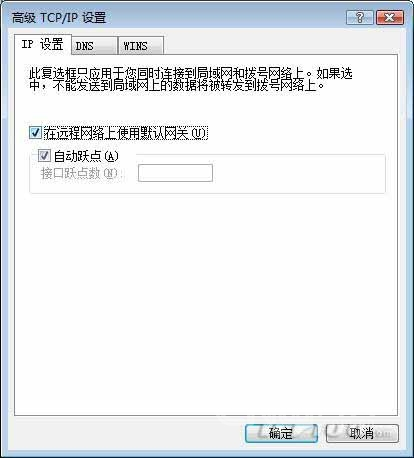
看看圖1界面中的“在遠(yuǎn)程網(wǎng)絡(luò)上使用默認(rèn)網(wǎng)關(guān)”選項(xiàng)有沒有被選中,在默認(rèn)狀態(tài)下該選項(xiàng)會被Windows Vista系統(tǒng)自動選中,這也是客戶端系統(tǒng)會被“強(qiáng)迫”通過VPN服務(wù)器中轉(zhuǎn)訪問Internet網(wǎng)絡(luò)的原因;為了讓客戶端系統(tǒng)繼續(xù)使用本地的網(wǎng)絡(luò)通道訪問Internet網(wǎng)絡(luò),我們應(yīng)該及時取消選中“在遠(yuǎn)程網(wǎng)絡(luò)上使用默認(rèn)網(wǎng)關(guān)”選項(xiàng),最后單擊“確定”按鈕執(zhí)行設(shè)置保存操作,這樣一來Windows Vista系統(tǒng)日后與VPN服務(wù)器成功建立了網(wǎng)絡(luò)連接后,仍然通過本地路由訪問Internet網(wǎng)絡(luò),那么網(wǎng)絡(luò)訪問速度自然也能跟以前一樣迅速了。
當(dāng)然,一旦取消選中“在遠(yuǎn)程網(wǎng)絡(luò)上使用默認(rèn)網(wǎng)關(guān)”選項(xiàng),也會帶來另外一系列問題,最為明顯的就是Windows Vista客戶端系統(tǒng)日后只能通過VPN連接通道訪問單位內(nèi)網(wǎng)的VPN服務(wù)器這一臺計(jì)算機(jī),而不能通過VPN連接通道遠(yuǎn)程訪問單位內(nèi)網(wǎng)的其他計(jì)算機(jī),這是因?yàn)閃indows Vista客戶端系統(tǒng)此時沒有通往單位內(nèi)部網(wǎng)絡(luò)的路由,要想既能正常訪問Internet網(wǎng)絡(luò),又能正常遠(yuǎn)程訪問單位內(nèi)網(wǎng)的任何一臺計(jì)算機(jī),我們必須采用手工方法,在客戶端系統(tǒng)中添加通往單位內(nèi)部網(wǎng)絡(luò)的路由記錄。
比方說,如果我們想讓VPN網(wǎng)絡(luò)連接操作成功后,Windows Vista客戶端系統(tǒng)可以遠(yuǎn)程訪問單位的192.168.6.0網(wǎng)絡(luò)(假設(shè)該內(nèi)部網(wǎng)絡(luò)使用的網(wǎng)關(guān)地址為192.168.6.1,網(wǎng)絡(luò)掩碼地址為255.255.255.0)時,那么我們先將Windows Vista客戶端系統(tǒng)切換到DOS命令行狀態(tài),在該狀態(tài)下直接執(zhí)行“route add 192.168.6.0 mask 255.255.255.0 192.168.6.1 metric 1”命令,之后使用Windows系統(tǒng)自帶的route print命令,查看一下Windows Vista系統(tǒng)的VPN客戶端路由表,就會看到該客戶端系統(tǒng)同時包含兩條默認(rèn)路由,一條指向本地的Internet網(wǎng)關(guān),另外一條指向單位內(nèi)部網(wǎng)絡(luò)的網(wǎng)關(guān),那樣的話Windows Vista系統(tǒng)將能正常地訪問Internet網(wǎng)絡(luò)和單位內(nèi)部網(wǎng)絡(luò)了。
小提示
對于那些同時安裝了兩塊網(wǎng)卡設(shè)備的VPN服務(wù)器來說,Windows Vista客戶端系統(tǒng)一旦與之建立了VPN網(wǎng)絡(luò)連接后,同樣也可能會遇到有時能夠訪問Internet網(wǎng)絡(luò)有時不能訪問的故障現(xiàn)象;而造成故障現(xiàn)象的原因除了有VPN默認(rèn)路由的問題,也有可能是Windows系統(tǒng)默認(rèn)的網(wǎng)卡問題,這是因?yàn)楫?dāng)Windows系統(tǒng)默認(rèn)的網(wǎng)卡如果恰好連接的是局域網(wǎng)網(wǎng)絡(luò)而不是Internet網(wǎng)絡(luò)時,Windows系統(tǒng)將無法識別連接線路,那樣會造成無法上網(wǎng)故障。對于VPN客戶端系統(tǒng)來說,它們能否正常遠(yuǎn)程訪問單位內(nèi)部網(wǎng)絡(luò),關(guān)鍵是看客戶端系統(tǒng)獲得的IP地址與VPN服務(wù)器的缺省網(wǎng)關(guān)地址是否處于相同的一個工作子網(wǎng)中,如果是處于相同的工作子網(wǎng)中,那么就能遠(yuǎn)程訪問,否則遠(yuǎn)程訪問將失敗。

